要在AutoCAD中编辑图形,首先要选择图形,针对图形对象的复杂程度或选取对象数量的不同,有多种选择对象的方法,下面介绍几种常用的对象选择方法。
1.点选对象
该方法也被称为直接选取,是最常用的对象选取方法。用户可以直接将光标拾取框移动到要选取的对象上,并单击左键,即可完成对象的选取操作。
选择一个对象后,可以继续选择其他的对象,所选的多个对象成为一个选择集。
如果要取消选择其中的某些对象,可以按住Shift键的同时单击要取消选择的对象。
2.窗选对象
窗选对象是通过鼠标拖动生成一个矩形区域,对区域内的对象进行选择。根据拖动方向的不同,窗选又分为窗口选择和窗交选择。
(1)窗口选择。
窗口选择又称为“左框选”,使用该方法选取对象时,按住鼠标左键,自左向右拉,此时绘图区将会出现一个实线的蓝色矩形框,如图1-27(a)所示;释放鼠标后,完全包含在矩形框中的对象才会被选取,而只有一部分进入矩形框中的对象将不会被选取,如图1-27(b)所示。
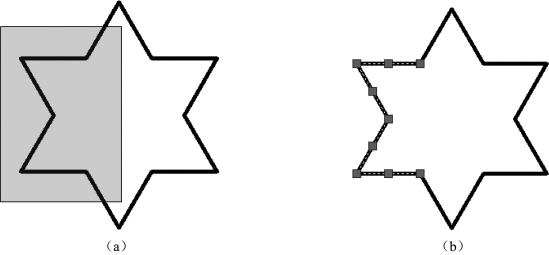
图1-27 窗口选择
(a)选择对象;(b)选择后的效果
(2)窗交选择。
窗交选择又称为“右框选”,使用该方法选取对象时,按住鼠标左键,自右向左拉,此时绘图区将会出现一个虚线的绿色矩形框,如图1-28(a)所示;释放鼠标后,只要是虚线框经过的地方,实体无论与其相交或包含在框内,均被选中,如图1-28(b)所示,圆和矩形均被选中。

图1-28 窗交选择
(a)选择对象;(b)选择后的效果
3.围选对象
围选对象是根据需要自行绘制不规则的选择范围,包括圈围和圈交两种方法。(www.xing528.com)
(1)圈围选择。
在命令行输入“SELECT”并按Space键确认,输入“WP”并按Space键确认,即可进入圈围选择模式。
圈围是一种多边形窗口选择方法,与窗口选择对象的方法类似,不同的是,圈围方法可以构成任意形状的多边形,如图1-29(a)所示。完全包含在多边形区域内的对象才能被选中,如图1-29(b)所示,虚线部分为被选择的部分。

图1-29 圈围选择
(a)选择对象;(b)选择后的效果
(2)圈交对象选择。
在命令行输入“SELECT”并按Space键确认,输入“CP”并按Space键确认,即可进入圈交选择模式。
圈交是一种多边形窗交选择方法,与窗交选择对象的方法类似,不同的是,圈交使用多边形边界框选图形,如图1-30(a)所示。部分或全部处于多边形范围内的图形都将被选中,如图1-30(b)所示,虚线部分为被选择的部分。

图1-30 圈交对象
(a)选择对象;(b)选择后的效果
4.栏选对象
在命令行输入“SELECT”并按Space键确认,输入“F”并按Space键确认,即可进入栏选模式。
该方式与圈交选择模式类似,但它不用围成一个封闭的多边形。执行该方式时,与围线相交的图形均被选中,如图1-31所示。
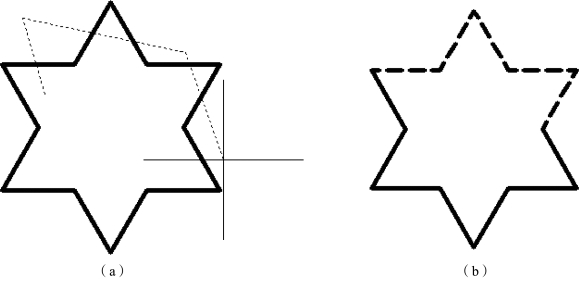
图1-31 栏选对象
(a)选择对象;(b)选择后的效果
免责声明:以上内容源自网络,版权归原作者所有,如有侵犯您的原创版权请告知,我们将尽快删除相关内容。




